Для создания дизайнерских изображений используется эффект негатива на снимках. Инверсия картинки необходима для коллажей, принтов, стилизованных портретов для соцсетей, натюрмортов, пейзажей и пр. Воспроизвести на фото негатив можно с помощью специальных онлайн-платформ, графических редакторов, приложений для мобильных телефонов.
Как выглядит эффект негатива на фотографии
Негативом в черно-белой фотографии называют изображение объекта, где распределение яркости при преломлении в проходящем свете обратно насыщенности оттенков деталей. В цветных фотопроцессах воспроизведение предметов, фигур съемки формируется красителями, оттенки которых противоположны по спектру. Зеленые тона заменяются пурпурными, красные – голубыми и т.д. Оптические плотности также обратны отражаемым объектам. Измененный цветной фотоснимок может иметь зеркально отраженную цветопередачу и белый фон.
Инверсия применяется для создания:
- коллажей;
- оригинальных дизайнерских картин;
- современных графических работ;
- стилизованных портретов;
- новаторских фоторабот;
- интересных абстрактных принтов;
- художественных произведений и т.д.

Снимок может быть как черно-белым, так и с цветовыми вставками.
Создание эффекта негатива в Photoshop
Сделать инвертирование цвета на фотографиях можно в «Фотошопе». Многофункциональный графический редактор снабжен разноплановыми инструментами корректировки цветовой палитры, фона, графики, деталей на исходном снимке. В списке эффектов программы есть воспроизведение инвертации кадров.
Создавать негативы можно следующими способами:
- Деструктивный. В данном методе изменяется исходная картинка. Восстановить первоначальное изображение можно с помощью палитры «История».
- Недеструктивный. Исходный файл остается неоткорректированным. В редактуре применяют копию или слой первоначального фотоснимка.
Коррекция и инверсия
Для обработки фото необходимо:
- Открыть исходный снимок в онлайн-редакторе.
- Перейти в меню и выбрать последовательно коррекцию, затем инверсию.
- Обработанный кадр скачивается на ПК или ноутбук в выбранном формате.
Инверсия цветов через маску слоя
Для сохранения исходника необходимо воспользоваться корректирующим слоем. В инструментах «Фотошопа» есть опция «Инвертировать». После обработки участков кадра сохраняется обработанная картинка.
Недеструктивный метод позволяет переносить изменения в любое место палитры. Исходный кадр при этом сохраняется. Сделать реверс фото можно с помощью нажатия горячих клавиш: CTRL+I.
Другие программы и приложения для инверсии цветов
Упрощенная обработка фотоснимков доступна с помощью специальных приложений, программ, онлайн-сервисов. Преимущество платформ, техник заключается в автоматизации процессов, создании единого алгоритма, оперативности работы. Для доступа к некоторым сервисам не потребуется регистрации, скачивания ПО на компьютер или мобильное устройство.
Mass images
Онлайн-сервис предназначен для редактирования фотоснимков. На платформе доступны фильтры, дополнительные эффекты (инверсия, размывка фона), коррекция цвета, корректировка насыщенности оттенков, изменение деталей, удаление лишних элементов, повышение резкости, устранение засвеченных участков и мн. др. Сервис бесплатный.
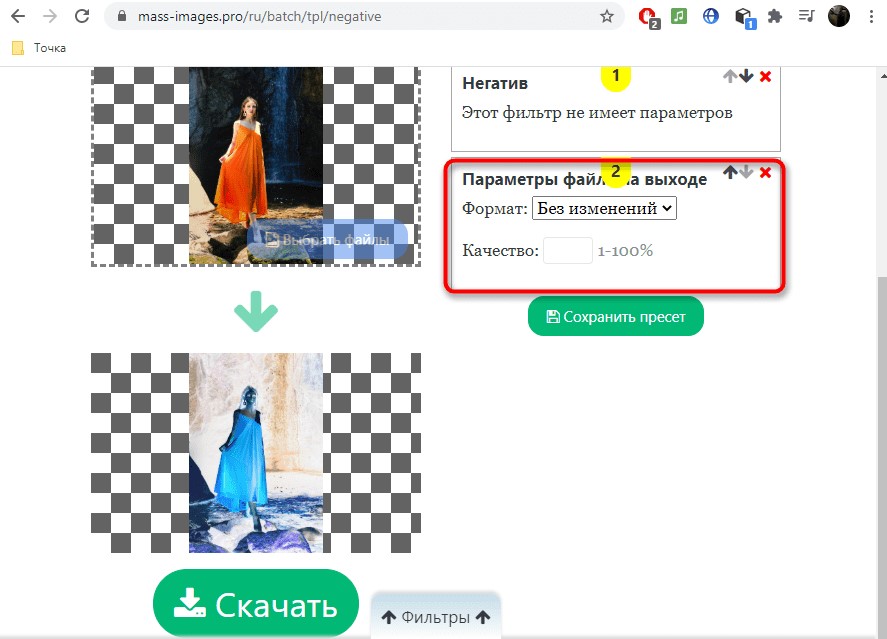
Создание эффекта в программе Mass images.
Поэтапная обработка снимка:
- Добавить фото на платформу.
- Изменить формат для сохранения качества.
- Проверить итог обработки в блоке предпросмотра.
- Применить инверсию к кадру.
- Сохранить готовое изображение на ПК или планшет.
LunaPic
LunaPic относится к востребованным площадкам для обработки фотоснимков.
Помимо применения опции настройки отрицательных цветов для кадра, доступно использование фильтров, корректура, замена фоновой картинки, лишних деталей, повышение насыщенности оттенков, нанесение ретуши и пр.
Поэтапный перевод фото с помощью LunaPic:
- Перейти на сайт фоторедактора.
- Выбрать в разделе «Фильтры» создание отрицательного изображения.
- Загрузить фотографии из ноутбука или компьютера.
- Применить метод обработки.
- Сохранить файл.
- Скачать фото на свое устройство или поделиться им в соцсетях.
PIXLR
Фоторедактор относится к профессиональным сервисам для разноплановой графической обработки снимков. Сохранение отретушированных фото доступно в форматах: JPG, PNG, GIF или PSD.
Преимущества PIXLR:
- современный простой интерфейс с панелью инструментов;
- широкий перечень функциональных возможностей;
- доступ к размещению на фото надписей, текста, принтов;
- возможности изменения размеров, контрастности;
- бесплатный доступ к платформе;
- неограниченное количество обрабатываемых файлов;
- применение разных фильтров;
- наличие готовых шаблонов, рамок;
- опция генератора коллажей.
Этапы создания негатива на фотографии с помощью онлайн-сервиса:
- Выбрать вариант редактора PIXLR E.
- Открыть изображение для обработки через «Проводник».
- Загрузить фото.
- Развернуть меню «Коррекция».
- Применить эффект «Инверсия цвета».
- Откорректировать настройки.
- Применить при необходимости другие инструменты сервиса.
- Проверить результат в разделе «Предпросмотр».
- Перевести готовое изображение на ПК или мобильное устройство.
Другие программы
Бесплатно преобразовать фотоснимки с камеры можно с помощью сервиса DataChef. Обработка доступна для пользователей бесплатно. В меню есть простые инструменты коррекции картинки. Работы можно проводить без скачивания программы на ПК, смартфон, без регистрации. На готовых файлах нет водяных знаков.
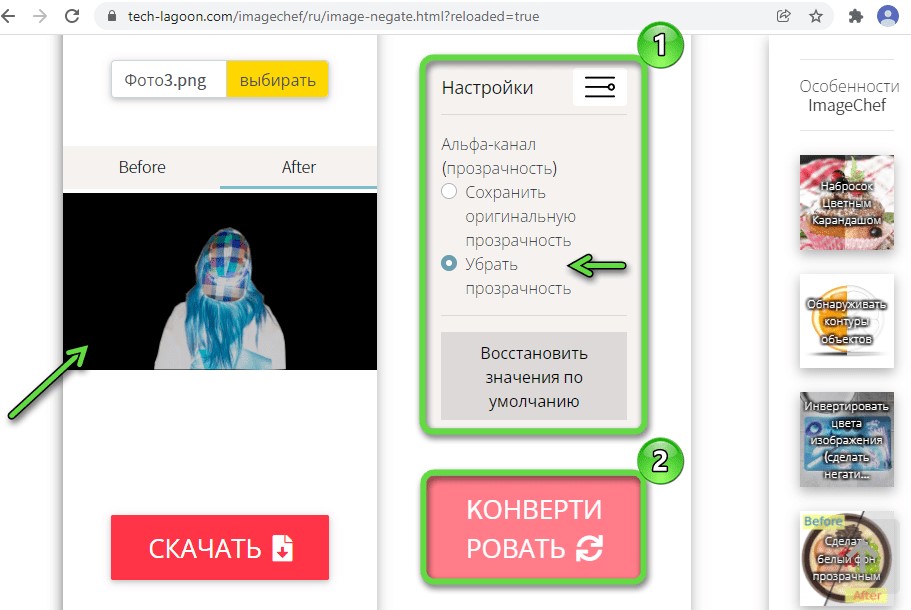
Сервис DataChef.
Поэтапное инвертирование цвета фото:
- Загрузка изображения на портал.
- Применение положительной или отрицательной инверсии.
- Предпросмотр.
- Внесение корректировок.
- Сохранение картинки в форматах: JPEG, PNG, GIF либо Heic.
К востребованным онлайн-сервисам относят платформу PhotoFunny. Помимо опций редактирования цвета, графики, светопередачи, контрастности, изменения фона, удаления ненужных деталей, в программе есть функция наложения негатива на фото. Доступно добавление текста, символов, указателей, применение дополнительных фильтров.
Поэтапная обработка снимка:
- Перейти на сайт сервиса.
- Добавить исходное фото.
- Выбрать опции, которые необходимо применить к картинке.
- Нажать на запуск обработки.
- Проверить фото, внести исправления.
- Обрезать лишние детали, края.
- Просмотреть изображение.
- Завершить обработку, скачать файл на ПК или смартфон.
На платформе IMGonline доступно преобразование фото в негатив. Сайт поддерживает несколько форматов, прост в применении. Оформления подписки, прохождения регистрации не требуется. Пользователям предлагается инвертирование в заданный диапазон цветов, стандартная обработка и пр.
Цветную инверсию выполняют также с помощью сервиса ConvertHub Free Image Inverter.
На платформу можно загрузить исходное фото с компьютера через URL-адрес. Сохранение обработанных картинок доступно в форматах: PNG, JPG, GIF, BMP и PS. Предварительного просмотра результатов обработки не предусмотрено. Откорректированный фай требуется скачать на свое устройство.
Обработку кадров можно выполнить также с помощью сервиса для ретуши WidsMob, программы Mara и др.














